Думаю все слышали о Vine, этом смешном социальном эксперименте. По сути, он является своеобразным «ответвлением» микроблога Twitter, предоставляя вам дополнительное поле для творчества. Как в Twitter люди пишут сообщения по 120 символов, так в Vine люди снимают 10-секундные видеоролики. Здесь куча прикольных видео с животными и людьми — смотреть их очень весело, но иногда хочется сохранить какой-нибудь из роликов и поделиться ним с друзьями. Именно в этом нам и поможет InstantSave.
Приложение недавно обновилось и теперь поддерживает сохранение клипов из Vine. Также, с помощью InstantSave вы сможете сохранять фото и видео из Snapchat и Instagram* на свой iPhone и уже после этого «шэрить» его любым удобным для вас способом.
Как все это происходит? В InstantSave вы можете просматривать фиды из всех добавленных аккаунтов и это очень удобно, поскольку все новости, интересности и тренды будут собраны в одном месте. И что важно — вы можете сохранить любые медиафайлы в одно касание. Вам больше не придется выискивать смешные ролики с котиками, которые вы видели сегодня в Vine и делать скриншоты понравившихся фото в Snapchat, чтобы сохранить их или поделиться с друзьями.
✅ КАК ПОЛЬЗОВАТЬСЯ TS SAVE EDITOR TOOL ETS2/ATS 1.38
Залогинившись в аккаунты Vine, Instagram* и Snapchat вы сможете быстро и легко переключаться между ними для просмотра выбранных подписок — просто выберите желаемый аккаунт после входа в InstantSave. Пользователям доступны функции сохранения контента в Фотопленку или репост через InstantSave, а также «фирменные» функции сервисов, вроде комментариев или лайков в Instagram*.
С помощью InstantSave вы сможете сохранять фото из Snapchat, до того как они исчезнут навсегда. Просто откройте пост и нажмите кнопку «Save» в нижней части экрана — изображение будет сохранено в Фотопленку. После этого вы сможете взаимодействовать с ним, как с любым другим вашим фото — добавлять эффекты, редактировать и делиться ним с друзьями в ваших любимых соцсетях.
В последнем обновлении InstantSave заработал и с Vine — вы сможете лайкать и репостить записи, а также комментировать их. Как и в Instagram*, можно искать пользователей, использовать теги или другие функции. Ну и конечно же, вы сможете сохранять ролики на свое iOS-устройство и делать с ними все, что пожелаете. Поэтому, если вы сняли прикольный ролик в Vine, с помощью InstantSave вы сможете легко поделиться ним с вашими друзьями в Facebook*, не заставляя их следовать за вами еще в Vine.
InstantSave — очень функциональное приложение, особенно если вы являетесь активным пользователям упомянутых социальных сетей. Учитывая возможности, которые предоставляет InstantSave его цена просто смешная.
А вы пользуетесь Vine или Snapchat, уважаемые читатели? Будете ли устанавливать InstantSave? Расскажите об этом в комментариях.
appbox fallback https://apps.apple.com/ru/app/580468555
*Деятельность Meta Platforms Inc. и принадлежащих ей социальных сетей Facebook и Instagram запрещена на территории РФ.
Источник: lifehacker.ru
Как пользоваться программой save
69 999 Просмотров
21213 Загрузок
Версия 0.99
Размер 22,27 Kb
Описание мода для Skyrim
Данная программа предназначена для очищения и настройки сохранений в Skyrim от скриптов.
Будет полезна для тех, у кого возникли проблемы в сохранении из-за каких-то модов.
Программа очень легка в использовании, перед запуском желательно сделать копию сохранения, на всякий случай.
Как использовать:
1. Запускаем программу.
2. Нажимаем на кнопку «Open» и ищем нужное сохранение.
3. После загрузки сохранения нажимаем на кнопку «FixInstances», которая находится сверху в центре окна.
4. Далее выбираем ненужный скрипт и удаляем его кнопкой «Delete scripts».
5. Готово, программу можно закрывать.
Требования: Skyrim
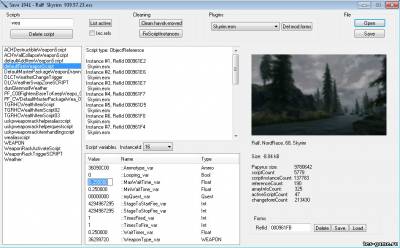
↓ Ссылки для скачивания ↓
22,27 Kb размер 21213 загрузок 0.99 версия

Администраторы
Всего материалов: 8393
Другие интересные моды:
» Датский топор /.
» 2к/4к ретекстур.
» Яркое освещение
| Всего комментариев: 18 |
Информация
Посетители, находящиеся в группе Гости, не могут оставлять комментарии к данной публикации.
Источник: tes-game.com
Как сохранять себе понравившееся фото или видео из Instagram

Наверное все знают социальную фотосеть Instagram, которая позволяет делится фотографиями и видео записями. Аккаунты в Instagram имеют многие знаменитости: актеры, спортсмены, музыканты и просто известные люди. Разработчики социальной сети не предусмотрели каких-либо инструментов, чтобы пользователи могли скачивать понравившееся им фото на телефон или компьютер, но способы сделать это все же есть. Я расскажу вам несколько способов, как сохранить себе фото или видео с инстаграма.
Содержание:
- Как сохранить фото из Инстаграм на компьютер без использования программ
- Сохраняем фото на компьютер при помощи скриншотера
- Сохраняем фото на компьютер из «историй» в Инстаграме
- Как сохранить фото из Instagram в память телефона
- Использование приложений для скачивания фото
- FastSave Service
- Video Downloader for Instagram
Сохраняем фото из Инстаграм на компьютер без использования программ
Этот метод самый простой и не требует использования каких-либо программ. Ссылку на скачивание фотографии мы найдем в исходном коде страницы. Фотографии загружаются в максимальном для инстаграма качестве, разрешение не более 1080 px 1080 px
Открывайте в браузере понравившееся вам фото на сайте https://www.instagram.com
Щелкайте правой кнопкой мыши и выбирайте пункт «Просмотр кода страницы» либо нажмите комбинацию «CTRL+U»

Комбинацией клавиш CTRL+F откройте окно поиска и вбейте слово JPG

Первая же найденная строка и будет искомое фото.

Скопируйте полную ссылку на фото в буфер обмена, откройте новую вкладку в браузере, вставьте ссылку и перейдите по ней. В открывшемся фото щелкайте правой кнопкой мыши по фото и выбирайте пункт «Сохранить картинку как»

Готово! Способ достаточно трудоемкий, но надежный.
Сохраняем фото из Инстаграм программой для создания скриншотов
Вам понадобится любое приложение для создания скриншотов, например, это умеет программа ЯндексДиск. Ранее я подробно писал о ней, нам понадобится только функционал создания скриншотов. После установки Яндекс Диска у вас появится возможность делать скриншоты при помощи комбинации клавиш CTRL+SHIFT+3 либо просто нажав клавишу PrtSc (print screen).
Сразу после нажатия указанной комбинации откроется окно редактирования и сохранения скриншота. Вам останется только нажать кнопку «Обрезать» чтобы уменьшить размер фото и отсечь все ненужное.

Как сохранить фото из истории инстаграм
При помощи программы для создания скриншотов можно также сохранять фото из «Историй инстаграма». Сама функция «Истории» разработчиками задумана так, что их можно только просмотреть, но нельзя сохранить. Через заданный промежуток времени они исчезают.
Как это сделать?
- Откройте в браузере профиль нужного вам пользователя.
- Откройте его историю и щелкните курсором мыши по видео на нужном моменте — оно остановится
- Комбинацией клавиш CTRL + SHIFT + 3 или Print Screen сделайте скриншот.
- В программе отсеките все лишнее и сохраните фото.

Как сохранить фото из Инстаграм в память телефона
Если на компьютере более менее понятно, то как скачать фото из instagram если у вас нет на него прямой ссылки, например вы пользуетесь приложением для смартфона? Опять же наз выручит умение создавать скриншоты. Откройте в приложении интересующее вас фото.
Для Android смартфона или планшета зажмите клавишу «Громкость вниз + Питание».

Полученный скриншот можно тут же отредактировать, обрезав все лишнее и убрав, например, нижнюю часть. Недостаток этого метода скачивания фото заключается в том, что вы его размер и качестве меньше, чем у фото, которые сохраняется через ссылку в исходном коде браузера.
Для того, чтобы сохранить фото с Instagram на iPhone или iPad сделайте скриншот экрана при помощи одновременного нажатия кнопок «Домой + Питание». Вы услышите соответствующий звук, а экран устройства на мгновение побелеет.
Сохраненные фото и в первом и втором случае вы сможете найти в «Галерее» вашего устройства.
Использование приложений для сохранения фото и видео из Instagram
Конечно же спрос рождает предложение. Сторонние разработчики создали несколько похожих приложений, со схожим функционалом. Собственно у них только одна задача — сохранить фото из Instagram в память телефона.
Fast save for Instagram (InstaSave)
Очень простое и бесплатное приложение для сохранения на смартфон любых фото и видео. Как ей пользоваться?
Запустите Fast save for Instagram, передвиньте ползунок FastSave Service в положение ВКЛ и запускайте саму программу Instagram. Увидели фото, которое вам понравилось? Откройте меню публикации (3 точки) в правом верхнем углу и выберите пункт «Копировать ссылку«. Фото или видео автоматически начнет скачиваться в специальную папку в галерее (InstaSave)

Video Downloader for Instagram
Аналогичная программа, которая умеет сохранять в память телефона или планшета видео и фото с Instagram. Как ею пользоваться. Откройте нужную вам публикацию, скопируйте ссылку на нее (как, указано выше) и зайдите в приложение Video Downloader for Instagram. Программа автоматически считает ссылку из буфера обмена и загрузит интересующее вас фото

Далее кликайте по розовой кнопке и выбирайте вариант поделится, загрузить в память телефон или перепостить. Данное приложение также умеет копировать текст из публикации (варианты: копировать текст целиком, копировать только хэштеги).
PS Я не смог найти каких-либо работающих приложений для iOS. Если вы знаете приложения для установки на iPhone пишите об этом в комментариях.
Онлайн-сервисы для скачивания фото и видео из Instagram
http://savemyfoto.com/ — скопируйте и введите ссылку на публикацию фото в инстаграме, далее нажмите сохранить. Последовательно отобразятся все фото из данной публикации, под каждым фото будет ссылка на скачивание.

http://instagrab.ru/ — Абсолютно схожий с предыдущим сервисом функционал. Сайт имеет достаточно простой и лаконичный дизайн, на единственной странице сайта введите ссылку на публикацию в форму и нажмите «Скачать фото/файл» видео или фото будут сохранены на ваш компьютер.

http://instasave.xyz/ — просто скопируйте ссылку на публикацию в Instagram, неважно, фото это или видео и нажмите Submit. Откроется страница на которой вы можете сохранить требуемое вам фото или видео. Видеоролики с инстаграма скачиваются в формате mp4.
Сохраняем фото при помощи бота для телеграм
Он умеет качать фото и видео из профилей instagram. Достаточно отправить ему ссылку на профиль пользователя или на конкретную публикацию.
- Если вы отправите ему ссылку на профиль, то в ответ он вам пришлет БОЛЬШОЕ фото из профиля пользователя Instagram, а также ссылки на скачиваение сторис, если они есть.
- При отправке боту ссылки на публикацию он также пришел это фото в ответном сообщении (либо пришле ссылку на скачивание видео сообщения).
У вас Telegram работает с перебоями или не работает вовсе? Читайте манул, как на смартфоне обойти блокировку Telegram
Как скачать все свои фото одним файлом
Если вы хотите скачать архив содержащий все ваши фото одним файлом, а после удалить аккаунт, зайдите с компьютера на сайт instagram и перейдите в раздел редактирования профиля
В разделе «Конфиденциальность и безопасность» промотайте до пункта «Скачивание данных» и нажмите кнопку «Запросить файл».

Укажите адрес электронной почты, куда придет архив с вашими фотографиями и другие данные (комментарии информацией профиля и т.п.) Создание архива может занять до 48 часов.
Видео руководства
Чтобы узнавать больше подписывайтесь на Телеграм-канал Блог компьютерного мастера
- ← Как исправить проблему со Сбербанк Онлайн — «Соединение с сервером разорвано»
- Что делать, если ноутбук завис и ни на что не реагирует →
Источник: itech-master.ru